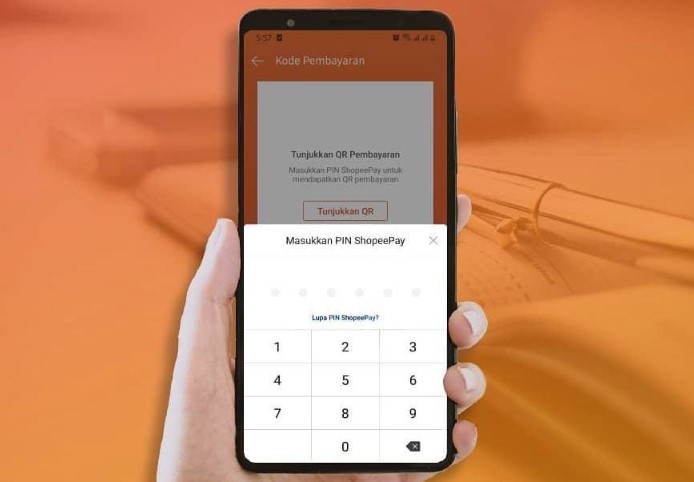Kondisi kenapa Google Chrome tidak bisa dibuka di laptop kemungkinan disebabkan oleh sejumlah faktor. Mulai dari memori penuh, spesifikasi yang tidak sesuai hingga terserang virus maupun malware. Pengguna dapat mengatasi masalah tersebut dengan mudah serta cepat tanpa bantuan pihak lain.
Cara paling gampang yang bisa diterapkan yaitu restart laptop agar kondisinya kembali normal. Berikut ini pembahasan selengkapnya tentang penyebab Chrome tidak dapat dibuka serta cara mengatasinya.
Alasan Chrome Tidak Dapat Diakses di Laptop
Chrome dikenal sebagai browser yang dikembangkan oleh Google dan dapat diakses di berbagai perangkat. Terdapat sejumlah penyebab kenapa Google Chrome tidak bisa dibuka di laptop. Masalah ini seringkali terjadi dan membuat kinerja laptop menjadi lemot.
Google Chrome tidak dapat bekerja dengan normal biasanya disebabkan oleh data dan cache yang penuh. Untuk mengatasinya, pengguna harus sering menghapus data atau cache. Pengguna juga bisa mencopot instalasi dan memasang ulang Chrome di laptop.
Masalah lain ternyata bisa terjadi karena Chrome hanya berjalan di latar belakang. Hal inilah yang membuat laptop lemot. Pengguna dapat menghentikannya secara paksa dengan membuka Task Manager. Selain itu, performa Chrome akan semakin menurun karena kapasitas RAM penuh.
Versi terbaru dari Google Chrome ini kemungkinan banyak menghabiskan RAM. Pengguna dapat menggantinya dengan versi lama maupun menghapus aplikasi atau file tidak penting di laptop. Tidak hanya itu, virus juga menjadi alasan kerusakan pada hardware maupun software, termasuk Chrome.
Biasanya pengguna disarankan untuk memasang anti virus sekaligus install ulang Google Chrome. Hal ini diterapkan agar virus serta malware tidak menyerang laptop dan memperparah kerusakan.
Cara Mengatasi Google Chrome Tidak Dapat Terbuka di Laptop
Setelah mengetahui alasannya, pengguna juga harus memahami cara mengatasi masalah Chrome yang sulit diakses di laptop. Inilah cara selengkapnya yang dapat diikuti oleh pengguna, antara lain:
1. Menutup Semua Tab
Kinerja browser akan semakin lambat jika terlalu banyak memuat tab yang terbuka. Kondisi ini nantinya akan mempengaruhi kondisi laptop yang lemot atau bahkan tidak bisa membuka aplikasi. Oleh karena itu, pengguna perlu menutup tab yang tidak digunakan di browser.
2. Mulai Ulang Google Chrome
Proses ini dilakukan agar browser bisa berfungsi kembali dengan normal. Pengguna dapat memakai shortcut di keyboard seperti CTRL + Q di Windows atau MacBook dengan Command + Q. Fungsinya untuk menutup serta membuka kembali aplikasi Google Chrome.
Selain itu, pengguna juga dapat melakukan refresh halaman dengan menekan tombol CTRL + Shift + T di Windows. Pada MacBook biasanya cukup menekan Command + Swift + T. Proses ini bisa diterapkan jika website yang diakses bermasalah.
3. Mencopot Ekstensi di Google Chrome
Ekstensi dapat dibilang sebagai fitur tambahan yang disematkan pada browser. Terlalu banyak ekstensi di Chrome bisa menyebabkan browser tidak terbuka. Pengguna dapat mengklik ikon titik tiga di bagian atas untuk menghapus ekstensi di Google Chrome.
4. Melakukan Restart Laptop
Proses ini penting diterapkan untuk merefresh kembali aplikasi yang digunakan. Apabila Chrome tidak bisa dibuka atau mulai lemot, cobalah untuk melakukan restart agar kondisinya normal kembali. Setelah itu, pengguna dapat menggunakan laptop kembali dengan aman serta tanpa gangguan.
5. Membersihkan Malware dan Virus
Virus dan malware bisa menjadi penyebab utama yang menghambat sistem Google Chrome, sehingga aplikasi tidak dapat diakses. Pengguna disarankan untuk membersihkan virus dan malware di laptop. Tentunya pengguna harus memasang anti virus bawaan maupun dari aplikasi pihak ketiga.
Demikian pembahasan tentang kenapa Google Chrome tidak bisa dibuka di laptop. Ada baiknya jika pengguna mengetahui alasan mengapa masalah tersebut terjadi sebelum memperbaikinya. Selain itu, pengguna juga bisa mengikuti cara di atas untuk mengatasinya.